360极速浏览器修改默认搜索引擎的详细操作方法
1、我们点击浏览器右上角的“自定义及控制360极速浏览器”图标打开浏览器菜单窗口。
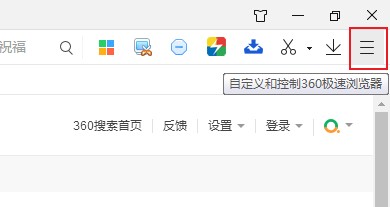
2、在下方弹出的菜单窗口中找到“选项”菜单项,点击进入360极速浏览器选项页面。
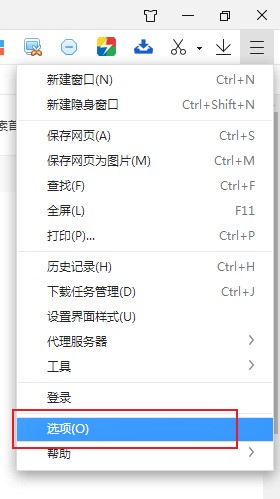
3、此时会进入到360极速浏览器的设置页面中,我们找到“搜索”这一栏,点击如下图所示的下拉菜单,在其中选择需要的搜索引擎就可以了。
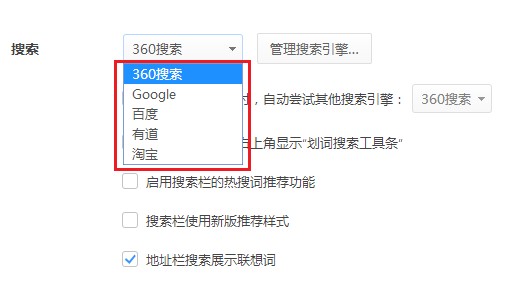
以上就是360极速浏览器修改默认搜索引擎的详细操作方法,大家按照上面的方法来进行设置后,就可以将指定搜索引擎设置成360极速浏览器的默认搜索引擎了。
分类
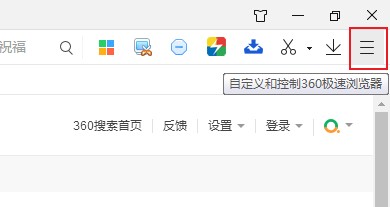
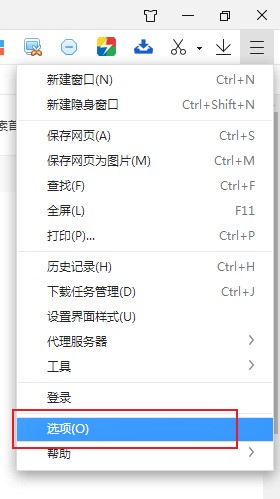
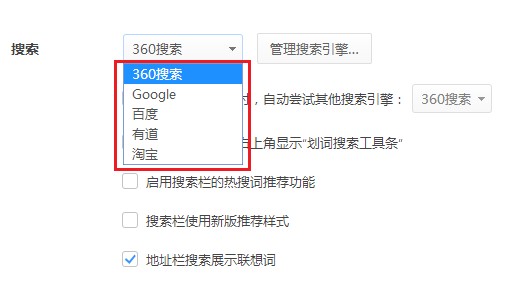
相关文章